看似花哨精致的蜂窝状PPT模板,做起来并不难
今儿个,给大伙分享一个蜂窝状PPT模板的效果制作方法。效果看似花哨精致,不过做起来还是非常地简单! 蜂窝PPT制作 1、 先设置页面的背景颜色,这里我是将其设为了黑色,当然也不

今儿个,给大伙分享一个蜂窝状PPT模板的效果制作方法。效果看似花哨精致,不过做起来还是非常地简单!
蜂窝PPT制作
1、先设置页面的背景颜色,这里我是将其设为了黑色,当然也不是纯黑;颜色:38.38.38。删除文字内容,然后插入SmArtart流程图,在【列表】中有一个【交替六边形】选择即可。
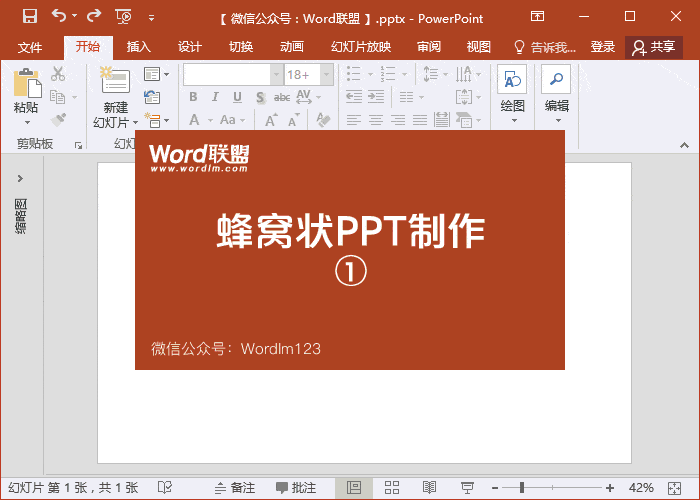
2、将其缩小,然后颜色稍微设置浅一点,我这里给的颜色是:46.46.46。
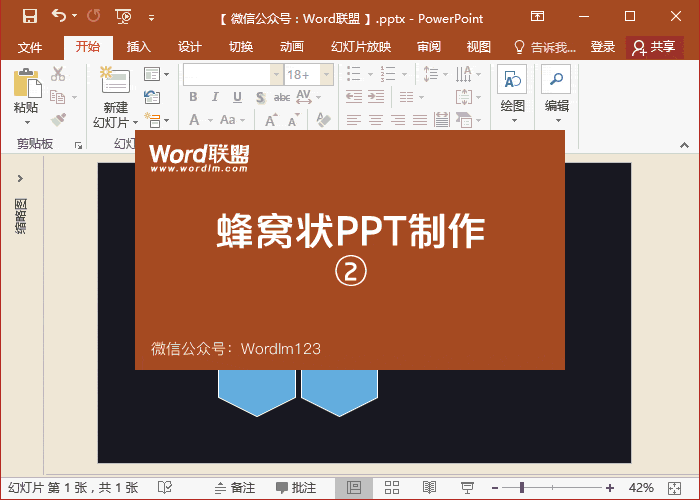
3、这一步就是复制了,将其复制多份铺满整个窗口。
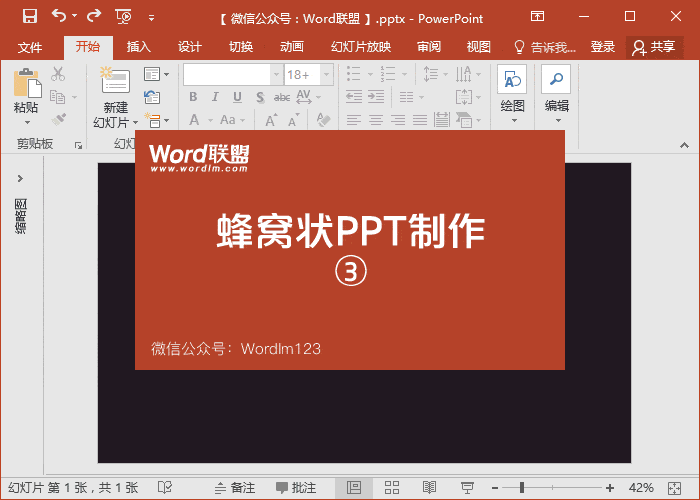
4、用鼠标右键选择其中的矩形,【设置形状格式】-【图片或纹理填充】选择图片插入进去,大家可以多找一些颜色艳丽的素材,将其插入进去。部分插入图片,部分不插入,还有一部分插入后,我们将透明度设为:80%,这样效果更好。
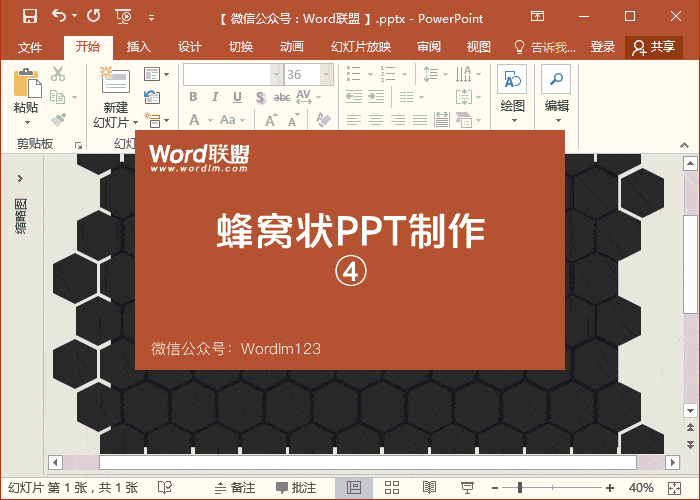
5、大家需要一个一个将六边形里面插入图片,这里我就不多演示了,反正方法是已经交给大家了。最终效果,就是下图这样的。最后再插入标题,一张PPT就搞定了。
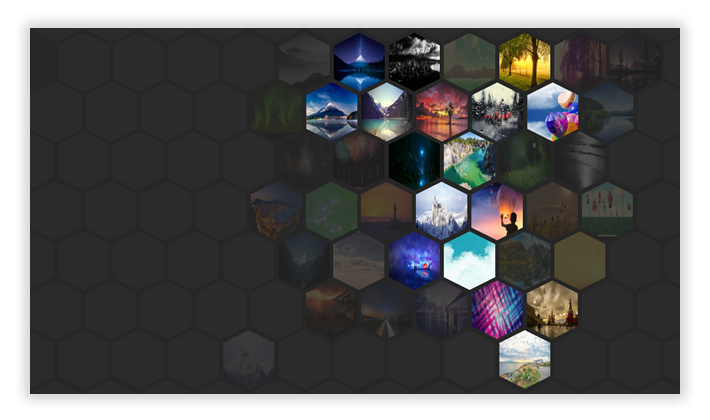

其实,这种蜂窝状PPT效果还有另外一种制作途径,通过【插入】-【形状】-【六边形】,然后一个一个拼凑在一起,就可以了。
广告位


评论列表